Erste Eindrücke von Mac OS X Mavericks
Apple hat eine neue Version von Mac OS X veröffentlicht. Kostenlos zur Überraschung vieler und natürlich direkt verfügbar über den Mac App Store, weshalb ich es mir auch gleich heruntergeladen habe am 22. Und nach einem umfassenden Backup installierte ich es auch. Hier sind nun meine ersten Eindrücke. Wer ein längeres, ausführlicheres und kompetenteres Review sucht, dem sei das Review von John Siracusa bei Ars Technica empfohlen.
Die Installation von Mavericks
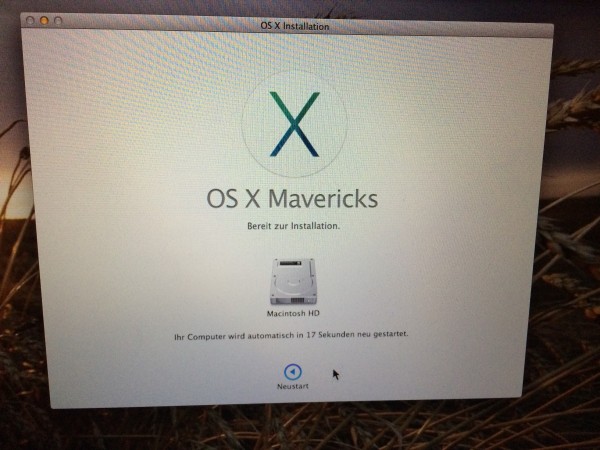
Es war mein erstes Update von Mac OS X. Schließlich habe ich mein MAcBook Air noch nicht so lange. Also begann ich mit einem kompletten Backup, das auch schon fast beendet war, nachdem ich die über 5GB Mavericks heruntergeladen habe. Die Installation selber dauerte dann so zwischen 20 und 30 Minuten und war schnell erledigt. Einzig die Telefonnummer von meinem iPhone musste ich noch bestätigen, um auch auf dem MacBook Air die iMessages empfangen zu können. Da ich nun kaum bis keine iMessages bekomme (ja, whatsapp ist schuld), weiß ich nun nicht mehr, ob dies unter 10.8. auch schon möglich war.
Aufpassen muss man bei der Installation auch, wenn man seine Passworte nicht in der iCloud speichern möchte. Denn das wird auch angeboten, lässt sich aber mit einem Klick auf Später
überspringen bzw. ganz ablehnen.
Nach erfolgter Installation folgen noch einige App-Updates. Apples iWork und iLife Apps wurden alle erneuert und werden nach der Installation von Mavericks als Update angeboten. Je nachdem welche der Apps man verwendet (bzw. installiert hat), kommen da noch einige Gigabyte zum Herunterladen zusammen.
Die Installation verlief insgesamt aber absolut problemlos. Und auch über den Download von Mavericks direkt am Tag der Veröffentlichung kann ich nicht klagen, im Gegensatz zu meinem Twitterstream. Da vertagten einige den Download ob zu geringer Downloadraten.
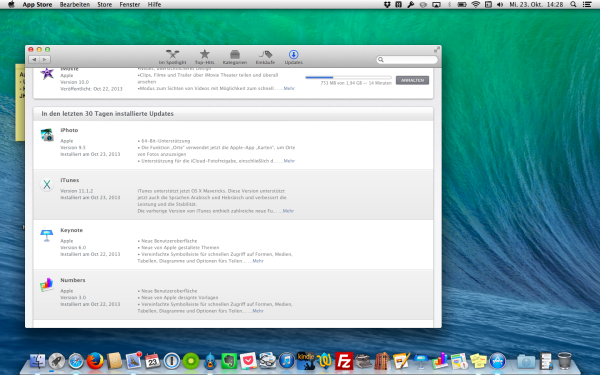
Optische Änderungen auf dem Mavericks-Desktop
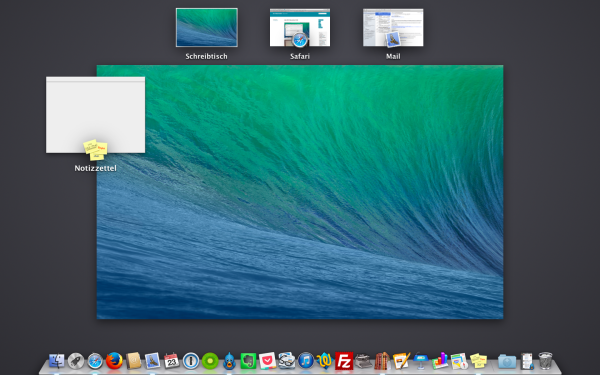
Viel hat sich auf dem Mavericks Desktop nicht getan. Das untere Dock hat einen halbdurchsichtigen Glashintergrund bekommen, der recht hübsch aussieht. Für ein Redesign im iOS 7 Stil wäre wohl ein flacher, nur zweidimensionaler und einfarbiger Hintergrund passender gewesen. Die iWork-Apps wie Keynote, Pages und Numbers haben frischerer, farbenfrohere Icons bekommen. Und direkt hat sich auch die neu Karten-App ins Dock gelegt.
Weiters hat sich -glücklicherweise- das Hintergrundbild bei der Anmeldung, der Mitteilungszentrale und der Mission Control (siehe obiger Screenshot) geändert. Bei Mountain Lion war es ein grau-schwarzes, strukturiertes Bildchen, was keinen Schönheitspreis gewinnen konnte im Jahr 2013.
Andere optische Änderungen sind natürlich in den jeweiligen Apps zu finden. Aber die Oberfläche von Mavericks ist nur in einigen, kleinen Bereichen überarbeitet worden. Langfristig wird es sicherlich weiter in die Designrichtung von iOS 7 gehen. Wahrscheinlich in kleinen Schritten, denn an einen Desktop gibt es einerseits andere Ansprüche und andererseits kann es sich Apple auch nicht leisten, die Arbeitsumgebung für die Geschäftskunden zu stark auf einmal zu ändern. Schließlich sollen diese ja die neuen Computer, wie einen Mac Pro um 3000 Euro, kaufen und sich wenig umgewöhnen müssen.
Kalender und Kontakte mit neuem Design
Die Kalender- und die Kontakte-App unter Mac OS X Mavericks wurden beide über arbeitet. Es scheint aber nur eine optische Überarbeitung gewesen zu sein, neue Features konnte ich nicht entdecken. Das neue Design der beiden Apps ist an das Design von iOS 7 angelehnt. Beide Apps wir können nun deutlich frischer und heller. Leder Optik et cetera ist nicht mehr zu finden. Gerade beim Kalender fehlen in der Monatsübersicht die Trennstriche zwischen den einzelnen Tagen. Dadurch wirkt der Kalender leichter, aber es scheint ein wenig die Übersichtlichkeit verloren gegangen zu sein.
Auf einen Screenshot verzichte ich aber, will ich doch meine Kontakte und meine Termine nicht veröffentlichen. Einen kurzen Einblick gibt Apple aber selber oder hier.
Neue Features von Maverick
iCloud und die Keychain
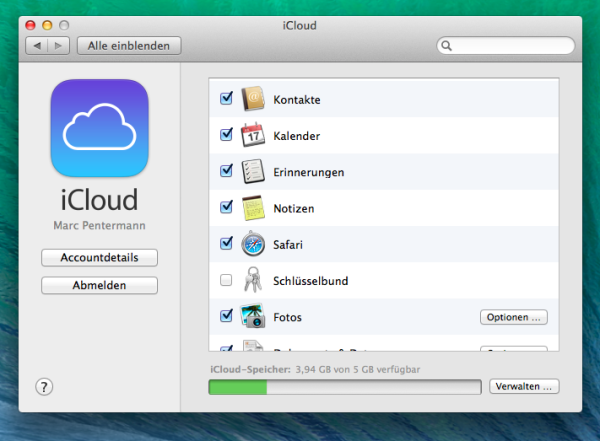
Die iCloud mit ihren Synchronisationsmöglichkeiten ist durchaus praktisch. Ich benutze sie gerne, jedenfalls für meine Kalender, Kontakte und auch die Synchronisation von Safari Bookmarks. Mit Mavericks wurde nun die iCloud Keychain eingeführt: Safari hat einen überarbeiteten Passwaortmanager bekommen und (auch) diese Passworte können nun über alle Geräte, die bei der iCloud angemeldet sind, verbreitet werden. Mir persönlich ist das für Passworte etwas zu komfortabel. Denn verliere ich mein iPhone, iPad, MacBook Air oder wird mir eines der Geräte gestohlen, dann sind diese Daten in ernsthafter Gefahr. Oder wird mein iCloud-Account übernommen, sind auch alle meine Passworte weg. Das ist mir einfach zu risikoreich. Und wer weiß, was die NSA alles mit meinen Passworten macht…
Stör mich nicht!
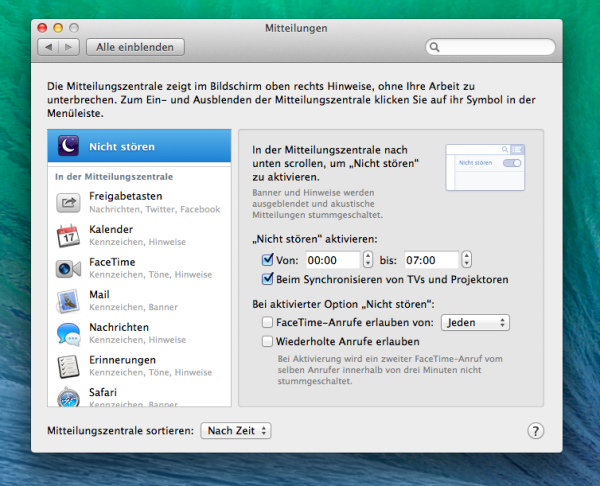
Der Mac kann bestimmte Aktionen im Ruhezustand ausführen. Z.B. nach neuen Emails schauen, den Kalender synchronisieren etc., sodass man direkt auf diese zugreifen kann, wenn man sich wieder anmeldet. Auch gibt es wohl Benachrichtungen auf dem Sperrbildschirm. Das habe ich aber noch nicht getestet. Denn ehrlich gesagt sehe ich für mich noch keine Notwendigkeit dafür.
Der Finder findet feine Tabs und Tags
Man möge mir die mutige Alliteration verzeihen, sie ließ sich nicht vermeiden… Tabs und Tags kann der Finder nun. Dass es unter Mountain Lion keine Tabs gab, hat mich schon sehr verwundert. Alles in einem Fenster zu machen, führte bei mir auch schon einmal dazu, den Desktop als Zwischenlager
zu verwenden. Alternativen wie Pathfinder o.ä. habe ich allerdings nie für notwendig befunden. Und dass der Finder nun auch Tags unterstützt, finde ich nett. Aber will ich meine Dokumente, Fotos etc. noch extra taggen? Eine vernünftige Suchfunktion, die auch die Inhalte der Dokumente durchsucht, ist mir wichtiger.
iWork, iLife – Pages, Numbers, Keynote, iPhoto, Garageband
Zu den aktualisierten iWork und iLife Apps kann ich wenig sagen. Ich hörte aber immer wieder, dass es Probleme mit den neuen Versionen gäbe. Und zwar scheinen wohl einige Features nicht mehr zu existieren. Oder versteckt oder kostenpflichtig geworden zu sein. Da die Apps nun aber alle kostenlos geworden sind, mag das ein fairer Deal sein. Also für die Neukunden der Apple Apps, die Bestandskunden dürften sich wohl ärgern.
Wobei es natürlich auch möglich ist, dass gewisse Features sich nun in den neuen Oberflächen anderswo verstecken oder halt nicht über die gewohnten Wege zu erreichen sind. Aber das kann ich nicht wirklich beurteilen. Und in den kommenden Tagen und Wochen werden sicherlich noch einige Artikel zu den neuen Versionen von iWork und iLife erscheinen.
Auch auf dem Desktop immer den richtigen Weg finden
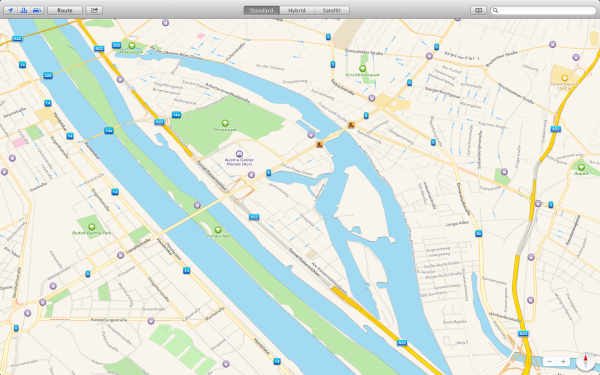
Okay, das war eine ironische Überschrift. Denn auf die Korrektheit und Qualität der Apple Maps würde ich mich immer noch nicht verlassen wollen. Auch wenn die Ansicht durchaus hübsch und performant ist, ist sie einfach noch nicht ausgebaut hier. Ob nach dem desaströsen Start das Kartenmaterial noch verbessert wurde, kann ich nicht einschätzen. Aber auch in nächster Zeit werde ich wohl eher auf Google Maps oder OpenStreetMap zurückgreifen.

Safari ins Neuland
Bei dem Safari-Browser haben sich die Apple-Entwickler viel Mühe gegeben. Es gibt eine Leseliste, mit der sich Artikel für später speichern lassen und per iCloud auf andere Geräte synchronisieren lassen. Ebenso gibt es Freigegebene Links, die Links aus Twitter (und Facebook?) sammelt. Alles wenig brauchbar für mich. Wie auch der Passwort-Manager mit iCloud-Synchronisation, den ich mir noch nicht einmal angeschaut habe. Schließlich gibt es bessere Alternativen. Und die neue Möglichkeit für Webseiten, Push-Benachrichtigungen zu erstellen, wird sicherlich spaßig. Jedenfalls in den ersten zwei Monaten, wo alle (z.B. hier und hier) damit herumspielen. Und bald wird es dann ein Insidertipp werden, der nur noch von Webmail-Anbietern benutzt wird.
Besonders stolz ist Apple auch auf die energiesparende (Plugin-) Verwaltung von Safari. Ob die Akkulaufzeit natürlich ein entscheidendes Kriterium für die Wahl des eigenen Browsers ist, muss jeder selber entscheiden. Safari macht trotzdem eine gute Figur und ist für mich eindeutig meine erste Wahl. Denn auch die Performance, das Handling und die aufdringliche Optik stimmt bei Safari.
Mehrere Bildschirme mit Airplay
Bislang konnte Mountain Lion nur das Bild meines MacBook Air auf dem Apple TV komplett spiegeln. Das ist durchaus nett, wenn man zum Beispiel die Mediathek eines TV-Senders auf dem Laptop aufruft und die Sendung dann auch auf dem Fernseher sehen kann. Allerdings konnte man zeitgleich nichts anderes mit dem MacBook machen. Mit Mavericks lässt sich nun der Bildschirm des MacBooks nicht nur spiegeln, sondern auch erweitern. Und damit kann man Fenster (auch in Vollbild) auf den erweiterten Desktop, nämlich den Apple TV, verschieben. Das funktioniert bei mir problemlos, bei anderen nicht.
Länger, länger…
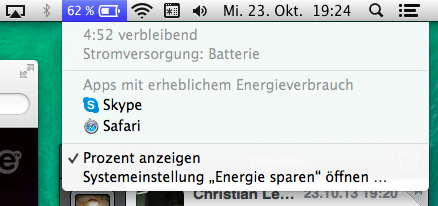
Für mein 13″ MacBook Air gibt Apple eine Akkulaufzeit von 12 Stunden an. Das kommt, abhängig von der Benutzung, auch bei mir ungefähr hin. Aber mit Mavericks sollen die Energiesparfunktionen nochmals deutlich verbessert worden sein. Nicht nur beim Safari (siehe oben), sondern auch im gesamten System. Es lässt sich also hoffen, dass noch ein wenig mehr drin ist. Bei einem kleinen Test ist von dreieinhalb Stunden längerer Laufzeit die Rede. Ob sich das bewahrheitet, wird sich in einiger Zeit zeigen. Zuversichtlich kann man durchaus sein.
Feeling Maverick?!
Wer noch eine kleine Übersicht über die Neuigkeiten in Mavericks benötigt, wird auch bei Apple fündig. Nach sehr wenig Zeit mit Mac OS X 10.9 bleibt aber ein grundsätzlich gutes Gefühl. Ich bin persönlich auf keine Probleme oder Schwierigkeiten gestossen. Alle meine installierten Programme scheinen zu funktionieren und in die neuen Apple Apps (iWork, iLife) hatte ich mich auch bislang eher weniger eingearbeitet. Und die geschätzte Restlaufzeit meines MacBooks liegt bei 6 Stunden und 15 Minuten. Bei fast ganztägiger Benutzung gestern mitsamt dem Download von einigen Gigabyte für Appupdates bzw. neue Apps. Damit bin ich sehr zufrieden…
Kommentare sind geschlossen.